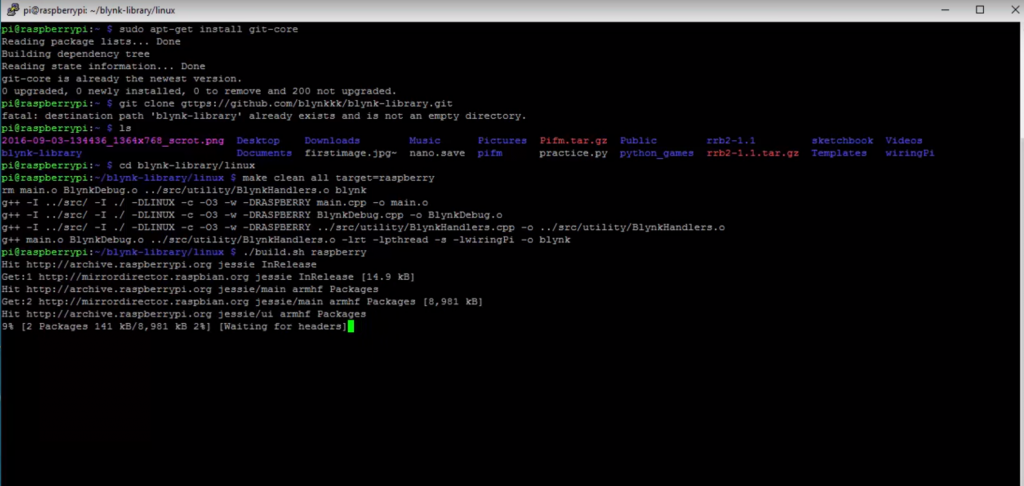In deze handleiding beschrijf ik hoe je van een raspberry pi, een oude led strip, de blynk app en een relais module een simpel Klik aan Klik uit systeem zelf maakt, hiermee schakel ik in dit geval een led strip.
Wat heb je nodig:
- Raspberry pi 2b/3
- Smartphone
- Voeding met micro-usb aansluiting
- Micro-sd kaart
- Micro-sd kaart reader
- Internetkabel of usb wifi-adapter (Raspberry pi 3 heeft een wifimodule en heeft dit dus niet nodig)
- Ledstrip (met voeding)
- Toetsenbord en muis
- Relais module (en 3 bijbehorende jumper cables.)
- Beeldscherm met hdmi aansluiting
Raspbian installeren
De eerste stap in het maken van de remote ledstrip is het installeren van raspbian op de raspberry pi. Dit doe je op de computer. Op de site van raspberry pi staat een download genaamd “noobs” (https://www.raspberrypi.org/downloads/noobs/). Als je deze hebt gedownload in een zip bestand dien je deze te “unzippen” op de sd kaart dit is eenvoudig te doen met 7zip of winrar. Nu stop je de SD kaart in de raspberry pi, en sluit je de randapparatuur aan (toetsenbord, muis, beeldscherm, voeding en de internetkabel of wifi-usb stick.) Als laatste stop je de voeding in het stopcontact en zal de raspberry pi opstarten.
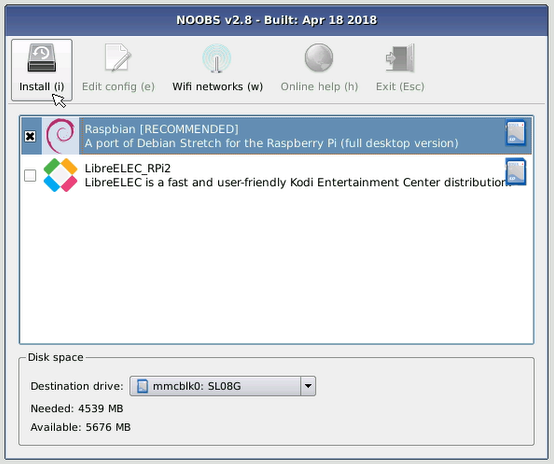
Je zal dan dit scherm tegenkomen. Je selecteert de optie Raspbian en drukt op install. Hierna volgt een scherm met een laadbalk om te zien hoe ver de instalatie is, als hij 100% is is raspbian geinstalleerd en zal je vanzelf doorgaan naar de desktop omgeving in raspbian. Dit zal er zo ongeveer uit zien.
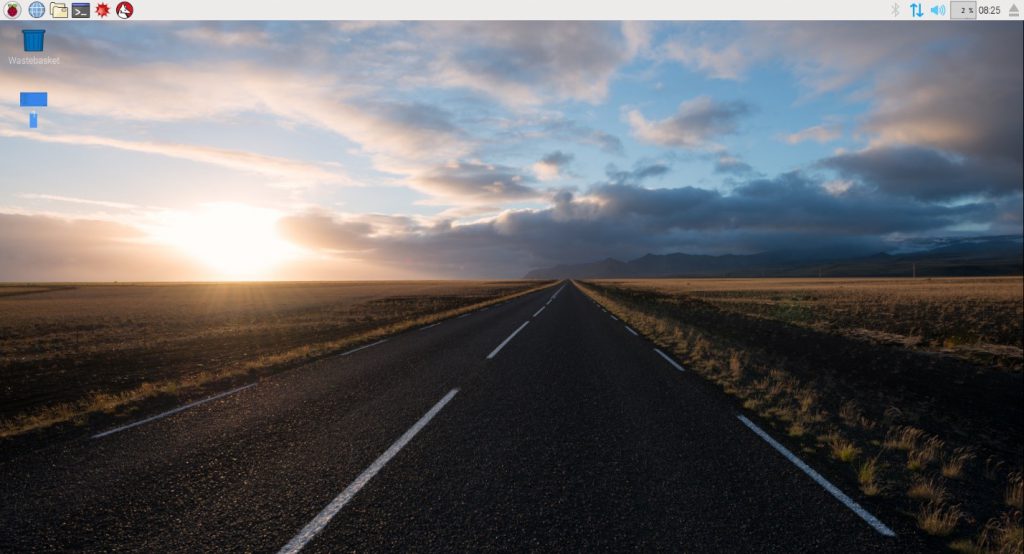
Blynk installeren
Open de Terminal in raspbian, dit is te doen door op het blauw zwarte tekentje te klikken met de tekens > en _ erin.
-Eenmaal in de terminal voer je een aantal commands in namelijk:
sudo apt-get install git-core (hiermee installeer je git-core)
-Hierna voer je het volgende command in:
git clone https://github.com/blynkkk/blynk-library.git (hiermee maak je een aparte library voor blynk aan)
-Typ nu het command:
ls (kleine letter L, en dit command laat alle librarys zien)
-En hierna:
cd blynk-library/linux (dit veranderd de directory)
Typ nu:
make clean all target=raspberry (dit verwijderd alles wat wij niet nodig hebben)
Hierna voer je het volgende in:
./build.sh raspberry (dit proces duurt wat langer)
Na de commands zou de terminal er ongeveer zo uit moeten zien.
Als je nu ls intypt zie je dat blynk tussen de librarys staat.
Sluit de terminal nog niet af!
Blynk instellen op je telefoon
Download nu de blynk app op je telefoon. Als je de app opent moet je een account aan maken, dit spreekt voor zich. Hierna kan je een project beginnen, je kiest het juiste board (raspberry pi 2/3) en geeft het project een naam. Je ontvangt een token via het gekoppelde email adress.
Nu moet je nog 1 ding invullen op de raspberry in de terminal namelijk het volgende command:
sudo ./blynk –token=(dan je token invullen)
Nu kun je het beeldscherm en de randapparatuur loshalen behalve de voeding, het is wel heel belangrijk dat je de terminal altijd open laat staan met de ingevulde commands.
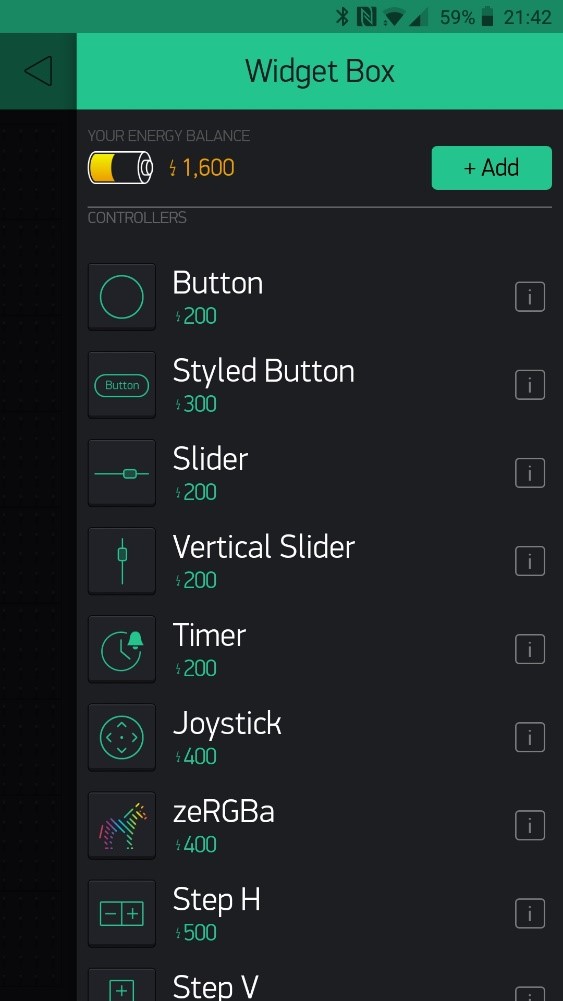
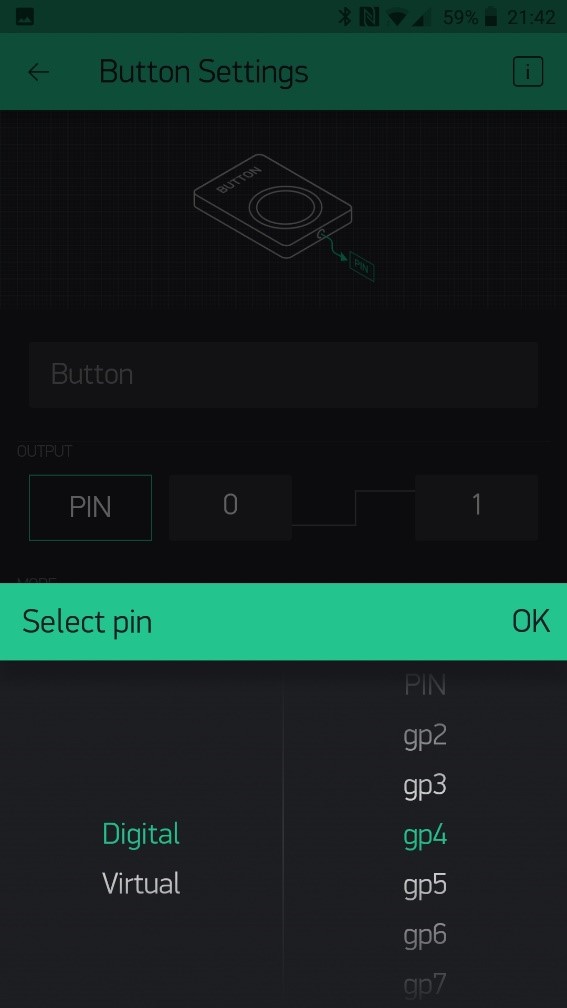
Eenmaal in de app klik je op een rond logootje met een plusje erin, je krijgt nu een menu met allerlei functies. Ik kies voor de “button” functie. Klik nu op de button en stel hem in, dit doe je door op het woord “pin” te klikken, hier selecteer je digital gp4. Zet in het menu ook nog de knop van push naar switch om. Nu ben je ook klaar in de app.
Het aansluiten van de ledstrip
Sluit het relais vervolgens zo aan. In mijn geval is rood de 5v draad, bruin de ground draad en oranje de signal draad(gpio pin4).

Nu gaan we verder aan de ledstrip en onderbreek je 1 pool van de ledstrip, dit doe je door 1 van de 2 draden van de voeding door te knippen en je stript de 2 kanten daarvan, deze 2 kanten stop je in de 2 linker aansluitingen van het relais (het kan nog wel eens verschillen maar dit is dan even uitvogelen), dit ziet er dan zo uit:

Het systeem testen
Nu is alles aangesloten en is het systeem klaar voor gebruik. Je kan in plaats van een led strip veel meer dingen schakelen op deze manier, je kunt zo de draden van de led strip vervangen voor andere draden en zo schakel je gewoon je tv aan en uit. (let hier wel bij op dat je geen voltages hoger dan 50 volt gebruikt, tenzij je goedkeuring hebt van een begeleider en er een professional bij is.)
Het systeem ziet er werkend zo uit: (als je goed luisterd hoor je ook het relais schakelen)
Bovendien werkt het systeem niet alleen vanaf je eigen wifi, als je telefoon met 4g of een ander netwerk verbonden is werkt de ledstrip ook. Dit is dus erg handig als je op vakantie bent!
Veel succes bij het maken! Bij vragen of problemen kun je mij altijd om hulp vragen!